找不到win10加速gpu计划功能怎么办 win10没有加速gpu计划功能修复方法
更新时间:2023-01-18 10:04:00作者:mei
大家都知道win10系统硬盘加速gpu计划可以更好的发挥计算机硬件的性能,很多用户打开系统怎么也找不到加速gpu计划功能,遇到这个问题该如何解决?大家不要着急,今天教程来分享win10没有加速gpu计划功能的修复方法。
推荐:win10旗舰版系统
1、首先我们通过快捷键“win+r”打开运行对话框,输入指令“regedit”回车确认;
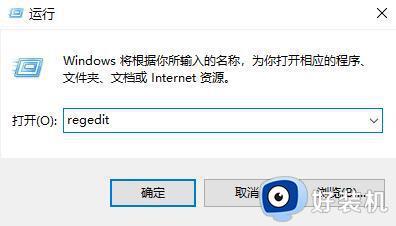
2、接下来依次开启:HKEY_LOCAL_MACHINE_SYSTEM_CurrentControlSet_Control_GraphicsDrivers;
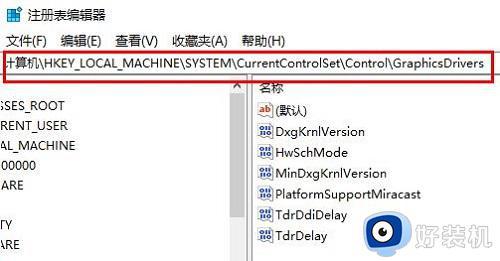
3、接在我们在该界面之中打开“hwschmode”将其数值修改为“2”,然后重启系统;
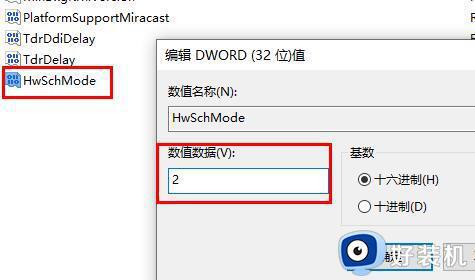
4、系统重启后按下快捷键“win+i”打开windows设置,选择“系统”选项;
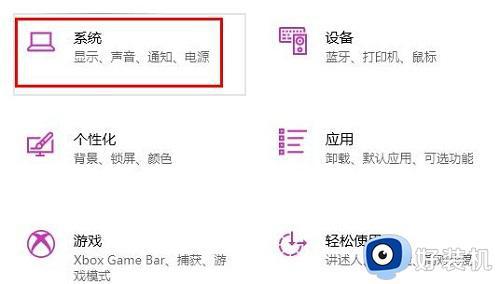
5、然后在其中单击左侧任务栏中的“显示”选项;
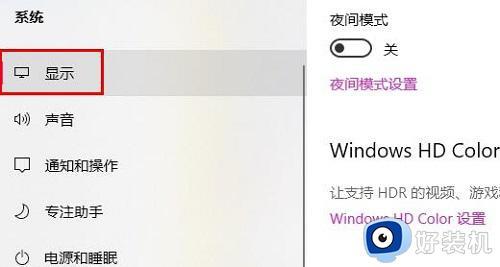
6、最后点击右侧的“图形设置”就可以找到“硬件加速gpu计划”啦。
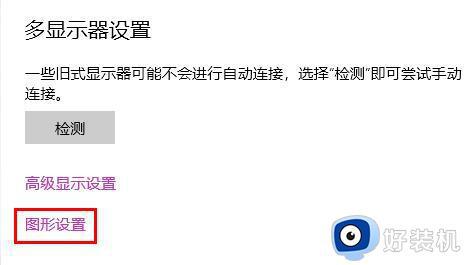
以上详解win10没有加速gpu计划功能修复方法,通过以上步骤操作,就轻松可以使用加速gpu计划功能。
找不到win10加速gpu计划功能怎么办 win10没有加速gpu计划功能修复方法相关教程
- win10 硬件加速gpu计划怎么开 win10开启硬件加速gpu的方法
- win10硬件加速gpu计划如何使用 详解win10硬件加速gpu计划开启方法
- win10怎么打开gpu加速 win10开启硬件gpu加速的详细教程
- w10怎么打开硬件加速 w10硬件加速如何开启
- 在win10计划任务怎么打开 win10系统计划任务如何启动
- win10更改共享gpu内存设置多大 win10共享gpu内存设置方法
- win10如何关闭用户体验计划功能 win10客户体验改善计划关闭步骤
- win10电源计划没有高性能怎么办 win10电源没有高性能如何解决
- win10删掉多余的电源计划设置方法 win10电脑自定义电源计划怎么删除
- win10定时任务计划怎么设置 win10定时任务在哪里
- win10拼音打字没有预选框怎么办 win10微软拼音打字没有选字框修复方法
- win10你的电脑不能投影到其他屏幕怎么回事 win10电脑提示你的电脑不能投影到其他屏幕如何处理
- win10任务栏没反应怎么办 win10任务栏无响应如何修复
- win10频繁断网重启才能连上怎么回事?win10老是断网需重启如何解决
- win10批量卸载字体的步骤 win10如何批量卸载字体
- win10配置在哪里看 win10配置怎么看
win10教程推荐
- 1 win10亮度调节失效怎么办 win10亮度调节没有反应处理方法
- 2 win10屏幕分辨率被锁定了怎么解除 win10电脑屏幕分辨率被锁定解决方法
- 3 win10怎么看电脑配置和型号 电脑windows10在哪里看配置
- 4 win10内存16g可用8g怎么办 win10内存16g显示只有8g可用完美解决方法
- 5 win10的ipv4怎么设置地址 win10如何设置ipv4地址
- 6 苹果电脑双系统win10启动不了怎么办 苹果双系统进不去win10系统处理方法
- 7 win10更换系统盘如何设置 win10电脑怎么更换系统盘
- 8 win10输入法没了语言栏也消失了怎么回事 win10输入法语言栏不见了如何解决
- 9 win10资源管理器卡死无响应怎么办 win10资源管理器未响应死机处理方法
- 10 win10没有自带游戏怎么办 win10系统自带游戏隐藏了的解决办法
